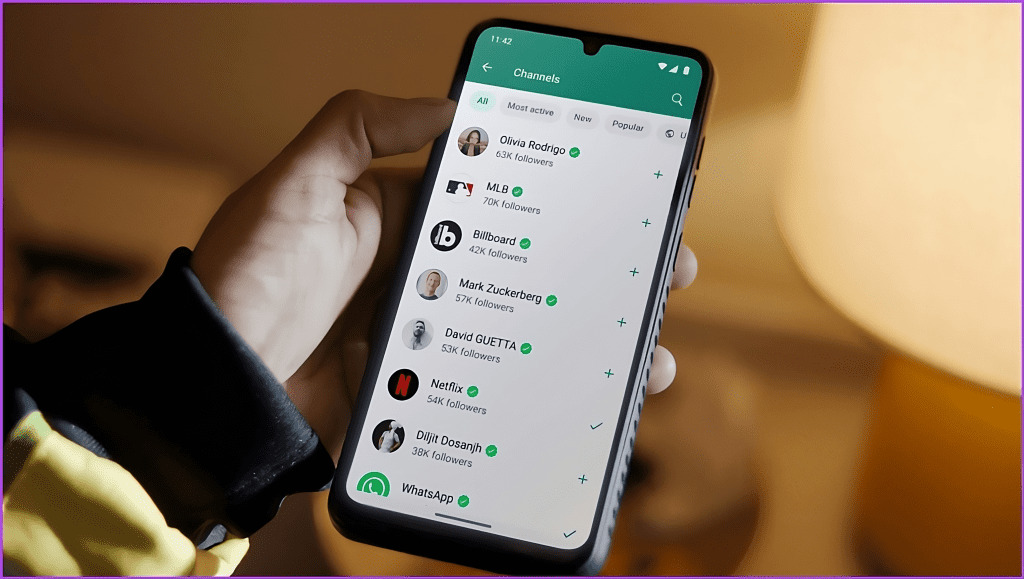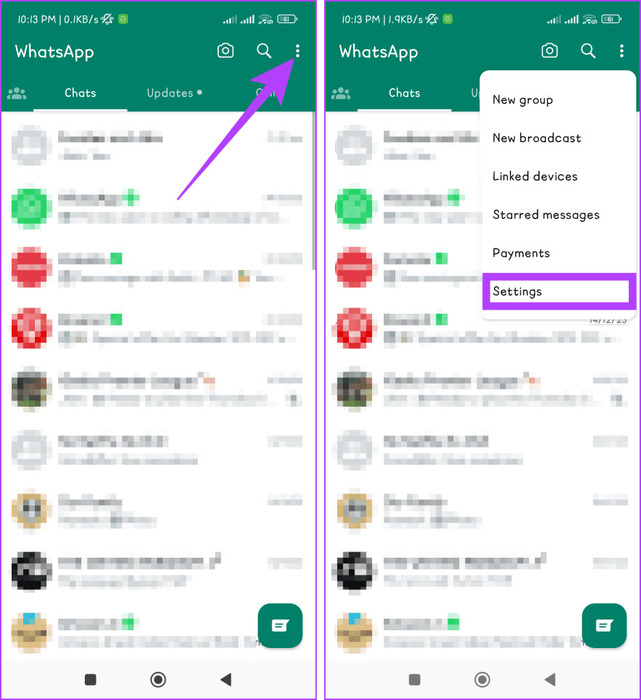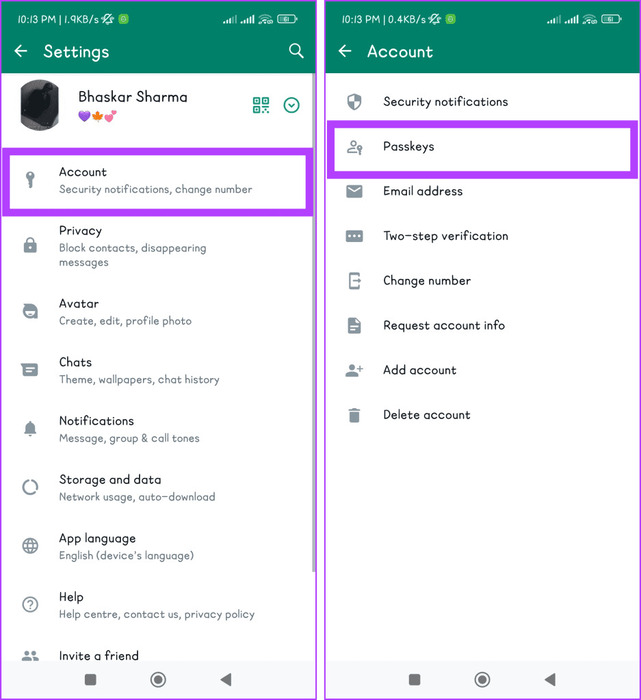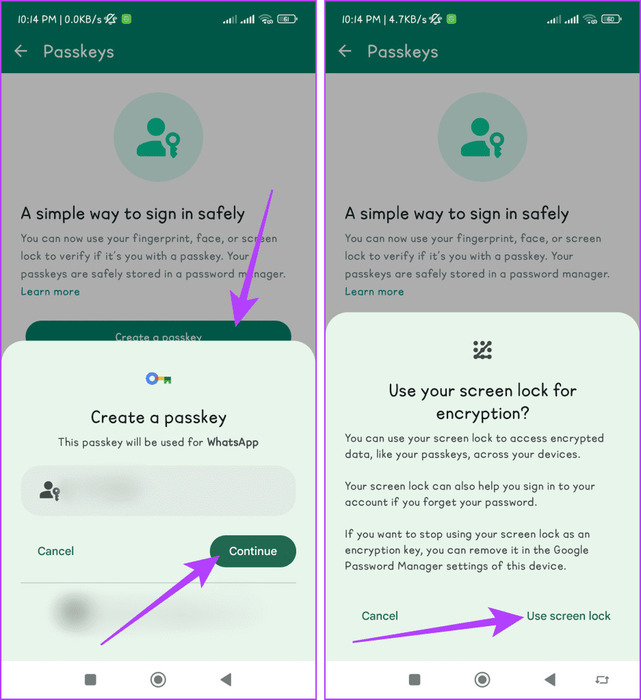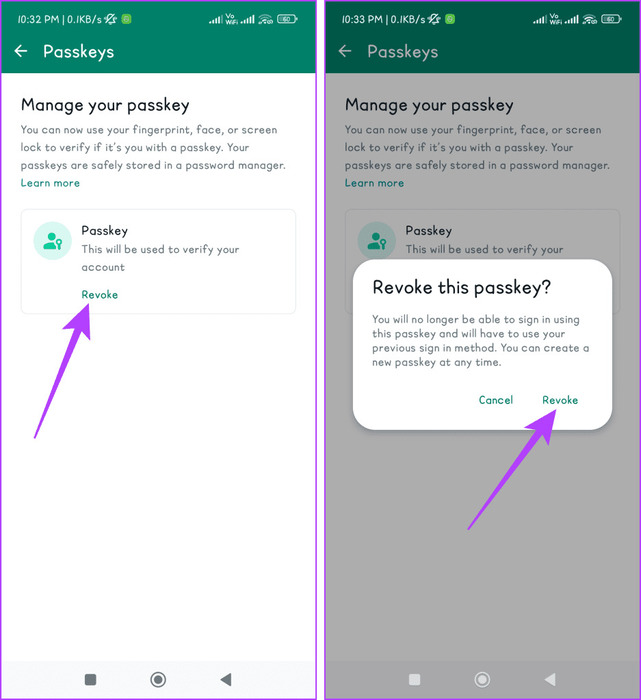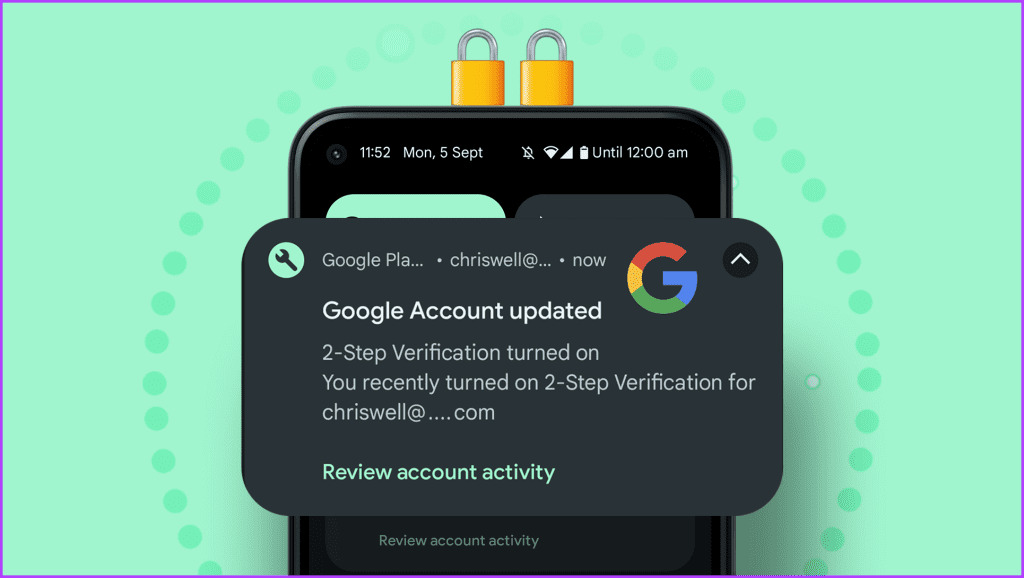WhatsApp 암호키를 설정하고 사용하는 방법
비밀번호와 보안 코드를 조작하고 디지털 체인의 취약한 링크를 걱정하는 데 지치셨나요? 글쎄, 더 이상은 아니다. 발 WhatsApp에 암호키를 사용하면 통신을 더욱 안전하게 보호할 수 있습니다. 이 문서에서는 WhatsApp 암호키를 설정하고 사용하는 방법에 대한 쉬운 단계를 안내합니다.
WhatsApp은 사용자가 추가 비밀번호를 기억하지 않고도 계정을 보호할 수 있도록 패스키를 사용하는 추세에 합류했습니다. 이 기능을 사용하려면 WhatsApp을 최신 버전으로 업데이트해야 합니다.
WhatsApp 암호 키에 대해 알아야 할 사항
그러나 WhatsApp 암호 키에 대해 알아야 할 몇 가지 사항은 다음과 같습니다.
- 이전 인증 교체: 패스키는 기존 SMS 확인 방법에 대한 현대적인 대안입니다. 이제 문자 메시지를 통해 코드를 받는 대신 더욱 안전하고 편리하게 신원을 확인할 수 있습니다.
- 다양한 로그인 옵션: 패스키를 사용하여 로그인할 수 있는 다양한 옵션이 있습니다. 지문, 빠른 얼굴 스캔, 개인 PIN 입력 등 무엇을 사용하든 선택은 귀하의 몫입니다. 이를 통해 계정 액세스 방법에 사용자 정의 및 유연성이 추가됩니다.
- WhatsApp 기능: Passkeys는 기존 WhatsApp 기능과 완벽하게 통합됩니다. 즉, 채팅 잠금 및 기기의 화면 잠금과 함께 사용할 수 있어 채팅과 앱 자체의 전반적인 보안이 강화됩니다.
- التوفر : 현재 WhatsApp의 패스키는 최신 버전의 앱을 사용하는 Android 사용자만 액세스할 수 있습니다. 좋은 소식은 iOS 사용자가 오래 기다릴 필요가 없다는 것입니다. 패스키는 곧 iOS 및 데스크톱 장치에서 사용할 수 있게 됩니다. 이를 통해 다양한 운영 체제에서 일관되고 안전한 경험을 보장합니다.
관련된: Android에서 업데이트되지 않는 앱을 수정하는 방법
WhatsApp에서 패스키를 설정하고 활성화하는 방법
단계1 : 앱 실행 WhatsApp에 당신의 안드로이드 장치에.
단계2 : 클릭 세 가지 점 그리고 선택 설정.
표 3 : 이동 الحساب 그리고 선택 패스키.
단계4 : 패스키 생성을 선택하고 클릭하세요. "추적" 팝업에서.
참고: 다음 사항을 확인하세요. Google 비밀번호 관리자 설정 귀하의 패스키.
단계5 : 입력하다 잠금 화면 아이콘 당신과 클릭 화면 잠금 사용 팝업에서.
표 6 : 휴대폰에서 얼굴, 지문 또는 PIN 잠금 해제를 사용하여 신원을 확인하세요. 최종 승인을 위해.
축하해요! 장치에서 WhatsApp 암호키를 성공적으로 생성, 설정 및 활성화했습니다.
조언: Android에서 WhatsApp이 응답하지 않는 문제를 해결하는 방법.
WhatsApp 계정 암호 키를 취소하는 방법
장기적으로 비밀번호 없는 로그인을 사용할지 확신이 없고 이전 설정으로 돌아가고 싶다면 아래의 간단한 단계에 따라 계정에서 WhatsApp 패스키를 취소할 수 있습니다.
단계1 : WhatsApp을 실행하세요. 아이콘을 클릭하세요 세 가지 점 그런 다음 설정.
단계2 : 고르다 الحساب 그리고 가다 열쇠를 전달하세요.
표 3 : 마지막으로 버튼을 누르세요. 챔피언 눌러서 확인하세요 챔피언 팝업 메뉴에서.
패스키와 비밀번호의 차이점
패스키와 비밀번호는 디지털 시스템에 대한 접근을 보호하기 위해 설계된 인증 메커니즘이지만 구조와 사용법이 다릅니다. 비밀번호와 패스키의 주요 차이점을 확인해 보겠습니다.
1. 인증방법
비밀번호: 일반적으로 사용자 이름과 비밀번호의 복잡한 조합을 기억해야 합니다.
패스키: 비밀번호는 필요하지 않습니다. 대신 지문, 얼굴, 특수 PIN, 스와이프 패턴 등을 사용할 수 있습니다.
2. 편안함
비밀번호: 때로는 오류가 발생하여 로그인할 수 없는 경우도 있습니다. 비밀번호를 기억하고 입력하는 것이 번거로울 수 있기 때문입니다.
패스키: 사용이 매우 간편하며 지문이나 PIN만 사용하면 바로 사용할 수 있습니다. 복잡한 것을 기억할 필요가 없습니다.
3. 다양성
비밀번호: 특정 앱이나 기기 등 사용자가 만든 곳에서만 작동합니다.
패스키: 다양한 장소와 장치에서 작동합니다. 다양한 응용 프로그램과 다양한 도구에서 사용할 수 있습니다.
4. 보안
비밀번호: 쉽게 도난당하거나 추측할 수 있어 피싱이나 데이터 유출과 같은 문제로 이어질 수 있으므로 안전하지 않습니다.
패스키: 복잡한 수학(공개 키 암호화)을 사용하므로 도난이 더욱 어려워지기 때문에 더욱 안전합니다. 장치의 지문이나 개인식별번호(PIN)를 사용하면 보안이 강화됩니다.
5. 가용성
비밀번호: WhatsApp 및 대부분의 플랫폼의 현재 표준입니다.
패스키: 비교적 새로운 기술. WhatsApp은 최근 Android 앱(베타)을 발표했으며 iOS 앱도 뒤따를 가능성이 높습니다.
전반적으로 암호키는 기존 암호보다 더 안전하고 편리하며 사용자 친화적인 로그인 환경을 제공합니다. 더 널리 채택됨에 따라 WhatsApp 및 기타 플랫폼에서 선호되는 인증 방법으로 비밀번호를 대체할 것으로 예상할 수 있습니다.
다음은 비밀번호와 패스키의 차이점을 간략하게 요약한 것입니다.
| 특색 | 비밀번호 | 패스키 |
|
인증방법 |
사용자 이름과 비밀번호 | 생체 인식(Touch ID, Face ID) 또는 PIN |
| الأمان | 피싱, 유출, 추측에 더 취약함 | 생체인증으로 더욱 안전하게 |
| 편안함 | 덜 편리함; 비밀번호를 기억하고 적어두어야 합니다. | 더 편리하고 비밀번호가 필요하지 않습니다. |
| WhatsApp 가용성 | 이전에 사용되었으며 현재는 2단계 인증(XNUMXFA)을 사용합니다. | Android 사용자에게 제공되며 곧 iPhone에도 제공됩니다. |
Android 사용자에게 제공되며 곧 iPhone에서도 사용 가능 WhatsApp Passkey FAQ
Q1. 패스키는 WhatsApp 서버에 저장되어 있나요?
답변 : 아니요, 패스키는 WhatsApp 서버에 저장되지 않습니다. 이는 귀하의 장치에 있는 하드웨어 보안 영역이나 보안 요소(장치 모델에 따라 다름)에 안전하게 저장됩니다.
Q2. 휴대폰을 분실하거나 WhatsApp을 삭제하면 어떻게 되나요?
답변 : WhatsApp을 삭제하거나 휴대폰을 분실한 경우 이전에 생성한 백업에서 암호 키를 복원해야 합니다. 이 백업은 Google 계정이나 다른 신뢰할 수 있는 장치에 저장할 수 있습니다.
Q3. 다른 사람이 내 PIN을 알고 있으면 내 WhatsApp 계정에 액세스할 수 있나요?
답변 : 귀하의 PIN을 아는 사람은 누구도 귀하의 WhatsApp 계정에 접근할 수 없습니다. PIN을 아는 것이 계정에 액세스하는 데 중요한 단계이지만 그것만으로는 충분하지 않습니다. 암호 키를 사용하려면 누군가가 잠금 해제된 휴대전화에 액세스하여 기기의 잠금 화면 보안을 성공적으로 우회해야 합니다.
암호키가 온라인에서 안전을 유지하는 새로운 방법이 될까요?
패스키는 다른 사람이 OTP(일회용 비밀번호)를 우회하는 것을 방지할 수 있으므로 온라인 계정을 보호하는 새로운 방법이 될 수 있습니다. 그러나 완벽한 보안 방법은 없다는 점을 기억하십시오. 그러므로 우리는 그것을 현명하게 사용해야 합니다.
이 기술이 계속 발전하고 널리 채택됨에 따라 온라인 계정을 보호하는 방법에 혁명을 일으킬 수 있는 잠재력에 주목할 가치가 있습니다. 위의 단계가 WhatsApp 암호키를 설정하고 사용하는 데 도움이 되었기를 바랍니다.